목록 리스트
요즘에는 온라인 회의를 녹화하고, 라이브 스트리밍 오디오 / 비디오를 캡처하고, 튜토리얼 비디오를 만드는 등의 작업이 어느 정도 필요하기 때문에 대부분의 사람들은 최고의 무료 스크린 레코더에 대한 수요가 많습니다. 화면 녹화 프로그램을 선택하는 동안 일부는 무료이고 일부는 유료이며 일부는 사용하기 복잡하기 때문에 혼란 스러울 수 있습니다.
이를 위해 Windows, macOS 및 Linux 컴퓨터에서 작동 할 수 있는 최고의 오픈 소스 스크린 레코더 10 개를 테스트하고 선택했습니다 . 화면 녹화 활동을 수행하는 데 가장 적합한 것을 선택할 수 있습니다.
다음을 찾을 수 있습니다 : 워터 마크가없는 Top 8 스크린 레코더
Windows 및 Mac 용 EaseUS RecExperts
EaseUS RecExperts는 모든 수준의 사용자가 널리 사용하는 환상적인 스크린 레코더입니다. 화면의 일부 , 특정 영역, 잠긴 창 등을 손쉽게 캡처 할 수 있습니다 . 또한 호환성으로 인해 Windows 및 Mac 사용자 모두 쉽게 사용할 수 있습니다.
Windows 용 EaseUS RecExperts 는 사용자에게 화면 녹화, 오디오 녹화, 웹캠 녹화 및 게임 녹화를 포함한 4 가지 옵션 녹화 모드를 제공합니다. 필요한 것을 캡처하는 데 가장 적합한 녹음 도구를 선택할 수 있습니다. 예를 들어 Webex 미팅 을 녹화해야하는 경우 녹화 화면 모드가 도움이 될 수 있습니다. Windows 10 에서 오디오 를 녹음하려는 경우 오디오 녹음 모드가 유용하다는 것은 의심의 여지가 없습니다.
Mac 용 EaseUS RecExperts 는 위의 기능도 제공합니다. 그리고 인생의 거의 모든 장면에서 워터 마크가없는 최고의 Mac 스크린 레코더를 사용할 수 있습니다. 레크레이션 목적으로 녹음을해야 할 때 유능한 도구가 될 것입니다.
EaseUS RecExperts의 주요 기능 :
- 쉽고 직관적 인 워크 플로우
- 인기있는 동영상을 고해상도로 캡처
- 시작 / 중지 시간 설정을위한 예약 녹화 지원
- 웹캠으로 녹화 지원
- 다양한 목적에 적합
이제이 강력한 화면 녹화 소프트웨어를 다운로드하여 컴퓨터에서 무엇이든 캡처하십시오.
톱 9 최고의 오픈 소스 스크린 레코더 소프트웨어
EaseUS RecExperts 외에도 9 개의 다른 오픈 소스 스크린 레코더 프로그램이 있습니다. 어떤 운영 체제를 사용하든 최고의 운영 체제를 찾을 수 있습니다. 이제 빠른 검토를 위해 아래 표를 살펴보십시오.
| 운영 체제 | 지역 선택 | 웹캠 녹화 | 오디오 캡처 | 편집 | |
| OBS 스튜디오 | Win / Mac / Linux | × | × | √ | × |
| ShareX | Win | × | √ | √ | × |
| UltraVNC | Win | × | √ | √ | √ |
| Camstudio | Win | × | × | √ | √ |
| 프리저 | Win / Mac / Linux | √ | × | √ | √ |
| RecordMyDesktop | 리눅스 | √ | × | √ | × |
| ScreenCam | Win | √ | √ | √ | × |
| SimpleScreenRecorder | 리눅스 | √ | √ | √ | × |
| Captura | Win | √ | √ | √ | × |
#1. OBS 스튜디오
OBS Studio는 시장에서 가장 인기있는 오픈 소스 스크린 레코더 소프트웨어 중 하나입니다. 이 비디오 녹화 소프트웨어는 필요에 따라 추가 사용자 정의 및 기능을 제공합니다. 이를 사용하여 화면, 라이브 스트리밍 오디오 / 비디오를 녹화하거나 이미지, 웹캠, 브라우저 등과 같은 여러 리소스에서 비디오를 캡처 할 수 있습니다. 게다가 OBS Studio로 녹화 할 때 시간 제한이 없습니다. 또한이 오픈 소스 스크린 레코더는 녹화 된 비디오 클립에 적용 할 수있는 사용자 지정 전환, 고급 필터, 색상 보정 등을 제공합니다.
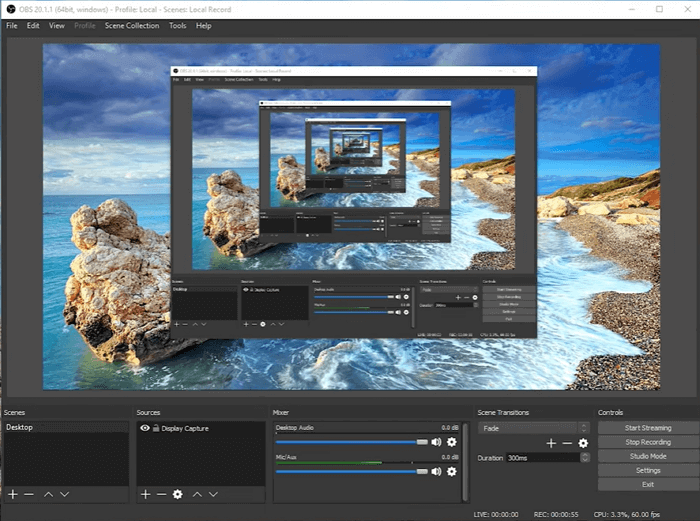
주요 특징들:
- Windows, macOS 및 Linux와 호환
- 녹화 중 시간 제한 없음
- 소음 감소 기능이있는 고성능 오디오 믹서 제공
- 전환 및 필터 추가와 같은 기본 편집 도구 지원
# 2. ShareX
ShareX는 무료 오픈 소스 화면 비디오 캡처 소프트웨어입니다. 이 화면 레코더를 사용하면 전체 화면, 잠긴 창 또는 특정 영역을 포함하여 화면 영역을 캡처 할 수 있습니다. 또는 직사각형, 정사각형 등 다양한 형태로 동영상을 녹화 할 수 있습니다. 녹화 후 GIF 또는 MP4 파일 형식으로 HD 화질로 저장하고 한 번의 클릭으로 공유 할 수 있습니다.

주요 특징들:
- 녹화 된 비디오에 시간 제한 및 워터 마크 없음
- 녹화 된 비디오를 YouTube 또는 기타 플랫폼과 같은 소셜 미디어 플랫폼에 공유
- URL 단축 및 URL 공유 서비스 기회 제공
#3. UltraVNC 스크린 레코더
UltraVNC 스크린 레코더는 대부분의 사람들이 널리 사용하는 또 다른 오픈 소스 스크린 레코더입니다. 화면을 녹화하는 동안 빠른 속도로 유명합니다. 이 최고의 오픈 소스 스크린 레코더를 사용하면 비디오를 캡처 하고 화면으로 오디오를 녹음 할 수 있으며 최대 4K 품질의 게임 플레이 및 웹캠 비디오를 녹화 할 수도 있습니다. 또한이 스크린 레코더는 녹화 후 비디오 효과 및 필터 추가와 같은 녹화 된 비디오를 편집 할 수있는 옵션을 제공합니다.

주요 특징들:
- 오디오를 녹음하고 비디오와 동기화 할 수 있습니다.
- 인터페이스에 광고 없음
- 기본 및 고급 편집 도구 제공
- 동시에 여러 비디오 캡처
# 4. CamStudio
Camstudio는 화면의 모든 활동을 기록하고 4K 품질로 내보낼 수 있습니다. 이 최고의 오픈 소스 스크린 레코더를 사용하면 상황에 따라 전체 화면, 창 또는 고정 영역을 대상 영역으로 설정할 수 있습니다. 또한 데스크탑 화면에서 데모 또는 제품 정보 비디오를 녹화 할 수 있습니다. 녹화 후 이러한 녹화물을 고품질 비디오로 변환 할 수 있습니다. 파일 크기가 작은 고화질 동영상이 필요한 경우 CamStudio를 사용해보세요.
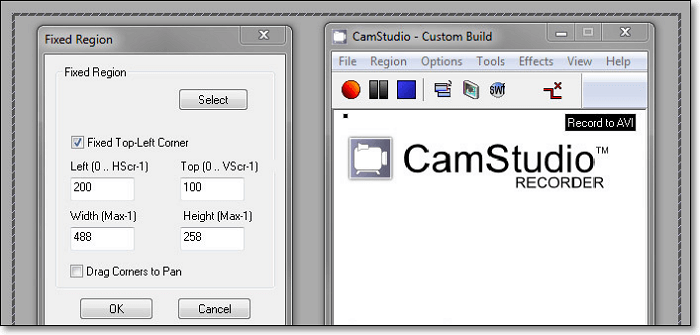
주요 특징들:
- 화면을 녹화하는 동안 텍스트를 추가하고 웹캠 비디오를 오버레이 할 수 있습니다.
- AVI, SWF 등을 포함한 다양한 형식으로 녹음 내용 내보내기
- 비디오를 녹화하는 동안 커서를 사용자 정의 할 수 있습니다.
# 5. 프리저
Freeser는 데스크톱에서 무엇이든 캡처 할 수있는 무료 오픈 소스 크로스 플랫폼 화면 레코더입니다. 초보자는 물론 전문가에게도 친절합니다. 이 오픈 소스 화면 녹화 소프트웨어는 프레젠테이션 캡처 용으로 설계되었으며 많은 오픈 소스 컨퍼런스에서 수백 건의 강연을 녹음하는 데 성공적으로 사용되었습니다. 또한이를 사용하여 데모, 교육 자료, 강의 및 기타 종류의 비디오를 캡처 할 수도 있습니다.

주요 특징들:
- 화면의 모든 부분을 자유롭게 녹화 할 수 있습니다.
- 레코딩을 소셜 미디어 플랫폼에 직접 내보내고 업로드합니다.
- 비디오 편집 도구를 제공하고 비디오 효과를 적용 할 수 있습니다.
- 내장 오디오 믹서
# 6. RecordMyDesktop
RecordMyDesktop은 Linux 컴퓨터에서 실행할 수있는 인기있는 오픈 소스 화면 레코더입니다. 이 프리웨어를 사용하면 화면을 다양한 종횡비로 녹화 할 수 있으며 클릭 한 번으로 오디오와 함께 비디오를 캡처 할 수 있습니다. 또한 YouTube, Facebook 및 기타 여러 사이트에서 스트리밍 오디오 또는 비디오 를 녹음하는 데 도움이 될 수 있습니다 . 출력 녹음 파일은 고품질입니다.

주요 특징들:
- 명확하고 간단한 인터페이스
- 최대 1080p의 여러 해상도 지원
- 한 번의 클릭으로 오디오와 함께 비디오 녹화
# 7. ScreenCam
오픈 소스 스크린 레코더를 찾고 계십니까? ScreenCam을 놓칠 수 없습니다. 이 오픈 소스 비디오 캡처 소프트웨어는 Windows 데스크톱에서 거의 모든 것을 녹화 할 수있는 가상 스크린 캠코더를 제공합니다. 레코딩이 완료되면 가장 강력한 인터넷, CD / DVD 및 이메일 형식으로 내보낼 수 있으며 고급 상호 작용 기능을 하나의 우아한 패키지에 모두 추가 할 수 있습니다.

주요 특징들:
- 초보자와 전문가에게 적합
- 다양한 형식으로 녹음 내보내기
- 화면의 모든 부분을 쉽게 기록 할 수 있습니다.
# 8. SimpleScreenRecorder
SimpleScreenRecorder는 사용하기 쉬운 오픈 소스 화면 캡처 소프트웨어입니다. HD 화질로 화면의 모든 활동을 기록 할 수 있습니다. 이 오픈 소스 스크린 레코더로 라이브 스트리밍 비디오와 좋아하는 게임 플레이를 녹화 할 수도 있습니다. 녹화하는 동안 비디오 미리보기를 확인하고 필요에 따라 일시 중지하거나 다시 시작할 수 있습니다. 녹음 파일을 내보낼 때 다양한 파일 형식과 코덱을 지원합니다.

주요 특징들:
- 쉽고 직관적 인 사용자 인터페이스
- 컴퓨터가 너무 낮 으면 비디오 프레임 속도를 자동으로 줄입니다.
- 맞춤형 설정 제공
- 녹화 중에 비디오를 미리 볼 수 있습니다.
# 9. Captura
Captura는 우리가 권장하는 또 다른 오픈 소스 스크린 레코더입니다. 간단하고 친숙한 사용자 인터페이스로 편안한 오디오 및 비디오 녹화 경험을 제공합니다. 또한 전체 화면, 고정 창 또는 화면의 특정 영역을 캡처하는 데 도움이 될 수 있습니다. 녹음하는 동안 핫키를 사용하여 녹음을 제어 할 수도 있습니다. 완료되면 녹화 된 비디오를 Facebook, YouTube 등과 같은 소셜 미디어 플랫폼에 직접 업로드 할 수 있습니다.

주요 특징들:
- 사용하기 쉬운 인터페이스
- 유연하게 오디오, 화면 및 웹캠을 녹음 할 수 있습니다.
- MP4, GIF, AVI 등과 같은 다양한 파일 형식 지원
마무리
이 페이지에서는 최고의 오픈 소스 스크린 레코더 10 대를 공유합니다. Windows, macOS 또는 Linux 컴퓨터에서 작업하든 상관없이 여기에서 항상 최고의 화면 녹화 소프트웨어를 찾을 수 있습니다. 스크린 레코더를 선택하는 동안 상황에 따라 가장 잘 작동하는 것을 선택해야합니다. Windows 사용자이든 Mac 사용자이든 EaseUS RecExperts가 최선의 선택입니다. 거의 모든 요구 사항을 충족 할 수 있습니다. 이제 아래 버튼을 클릭하여 컴퓨터에 설치하면 결코 실망하지 않을 것입니다!



